Redaguojant nuotraukas dažnai pasitaiko, kad kelias nuotraukas padarėte esant skirtingam apšvietimui. Norėdami pasiekti vienodą spalvų išvaizdą, galite perkelti vienos nuotraukos spalvinį vaizdą į kitą "Affinity Photo" programoje. Šiame vadove žingsnis po žingsnio parodysiu, kaip tai padaryti. Nesvarbu, ar norite sukurti saulėlydį, ar kitokią spalvinę nuotaiką, su tinkamais įrankiais ir šiek tiek praktikos tai - vaikiškas žaidimas.
Pagrindinės išvados
Naudodamiesi "Affinity Photo" galite perkelti vieno vaizdo spalvinį vaizdą į kitą kurdami spalvų paletes ir reguliuodami maišymo režimą. Naudokite spalvų pavyzdžių funkciją ir optimizuokite vaizdus, kad jų stilius būtų nuoseklus ir patrauklus.
Žingsnis po žingsnio vadovas
Pirmiausia atidarykite vaizdą, kuriam norite pritaikyti naują spalvinį vaizdą. Šiame pavyzdyje naudojame Brandenburgo vartų vaizdą, padarytą sutemus, ir norėtume šią išvaizdą pritaikyti televizijos bokšto vaizdui, kuris galėjo būti padarytas dienos šviesoje.

Dabar eikite į meniu "Spalvų laukai". Jei jis nematomas, pereikite į "Window" (langas) ir pasirinkite "Colour fields" (spalvų laukai), kad būtų rodomas langas.
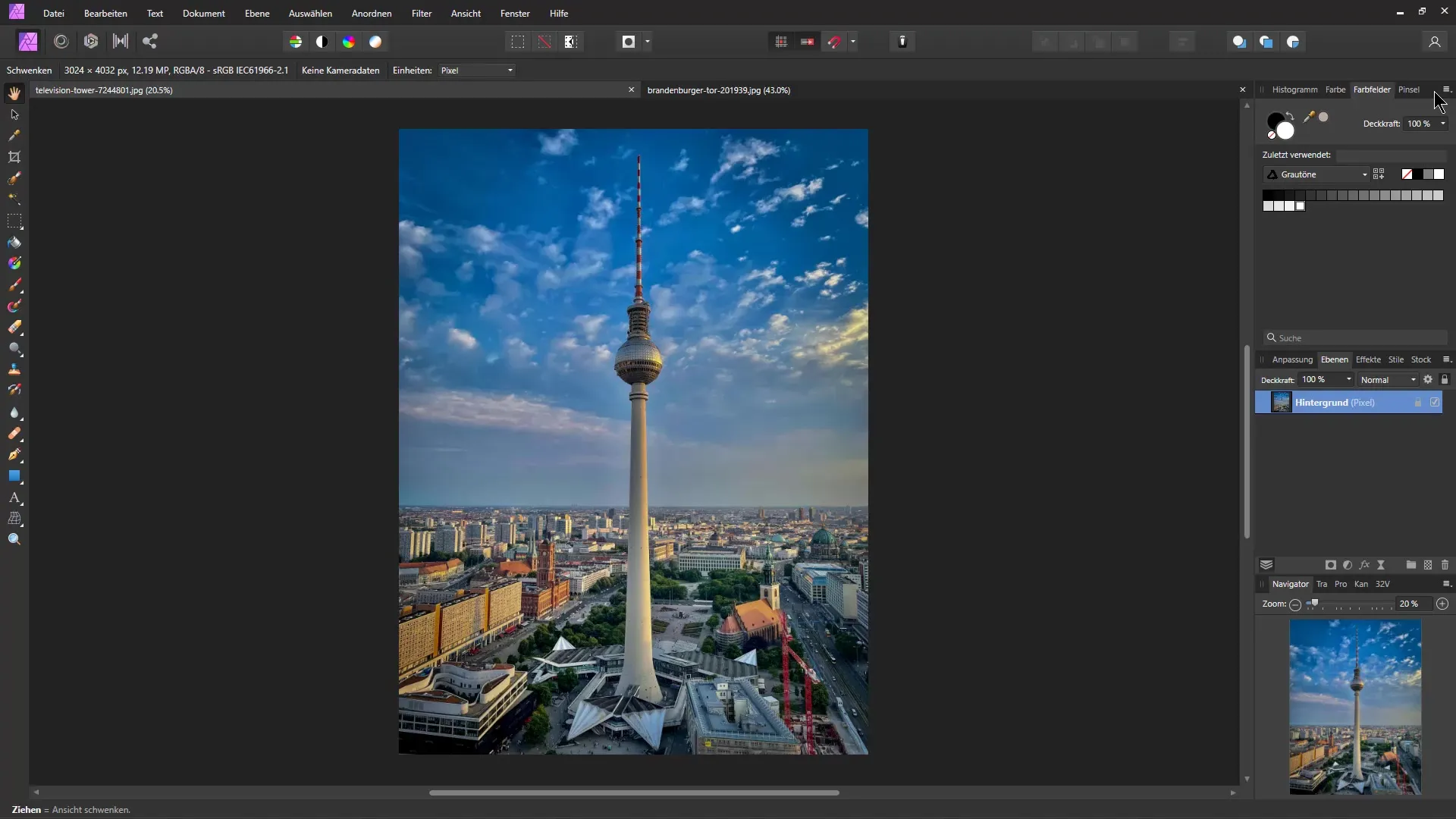
Dabar galite sukurti paletę iš Brandenburgo vartų vaizdo.
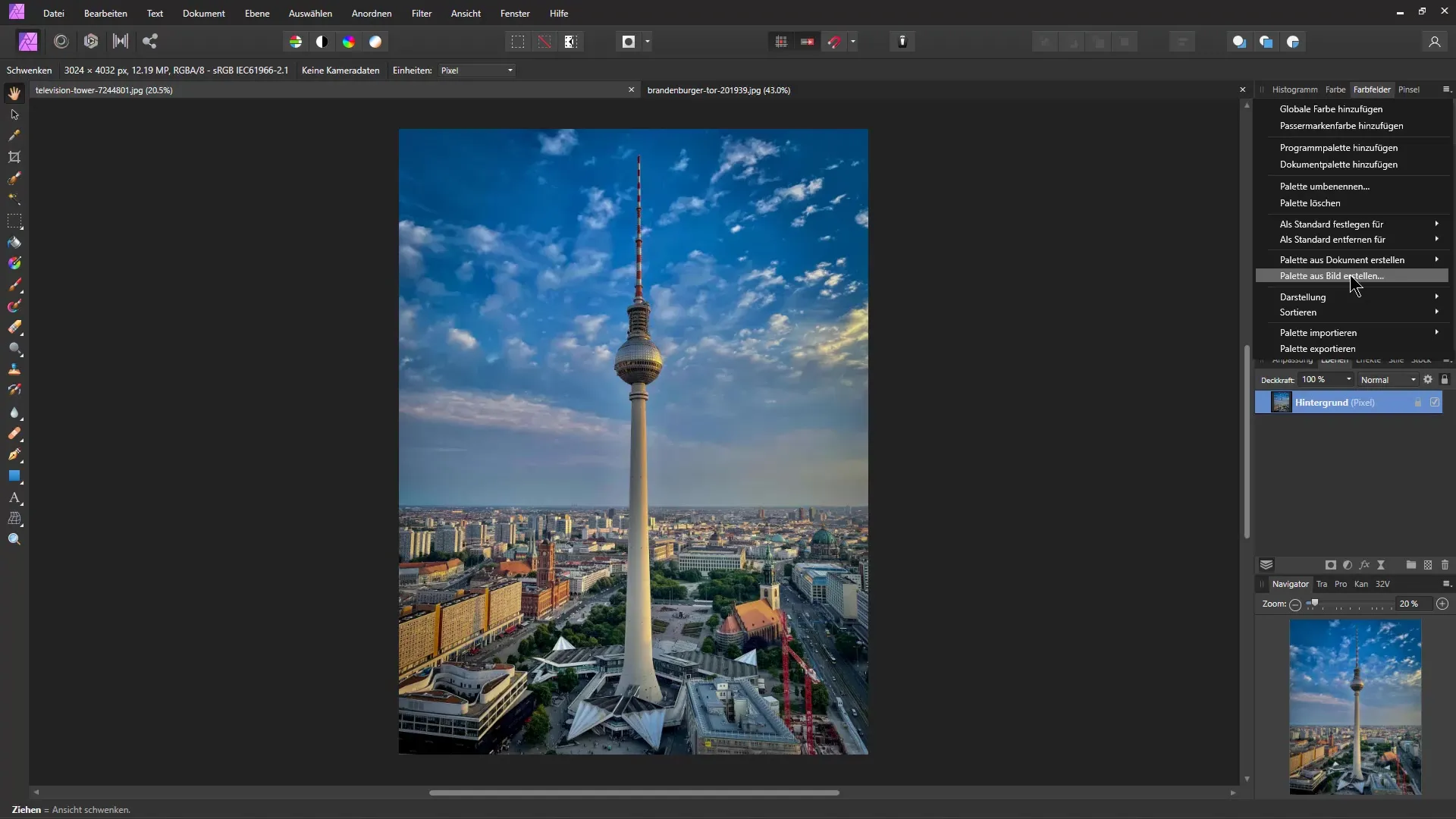
Norėdami tai padaryti, pasirinkite vaizdą ir spustelėkite "Create palette from image" (sukurti paletę iš vaizdo). Čia galite pasirinkti, kiek spalvų norite naudoti. Trijų spalvų dažnai pakanka sklandžiam gradientui sukurti.
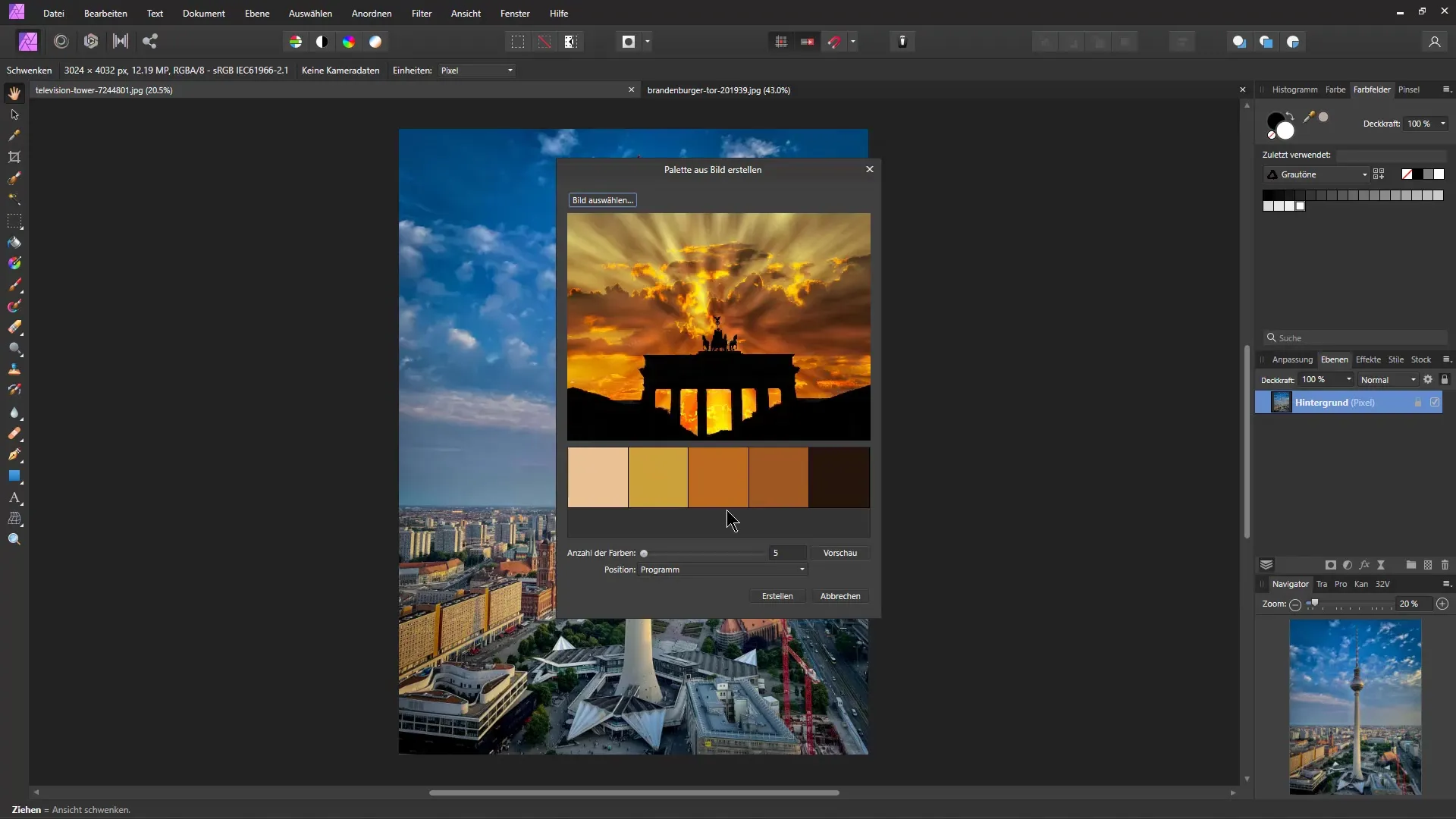
Dabar matysite iš vaizdo išskirtas spalvas. Dabar šias spalvas norite perkelti į kitą vaizdą. Dabar pasirinkite gradiento konvertavimą. Pradėkite nuo tamsesnės spalvos, spustelėdami ją spalvų paletėje, o tada vilkite spalvų gradientą ant kito vaizdo, laikydami nuspaustą kairįjį pelės klavišą.
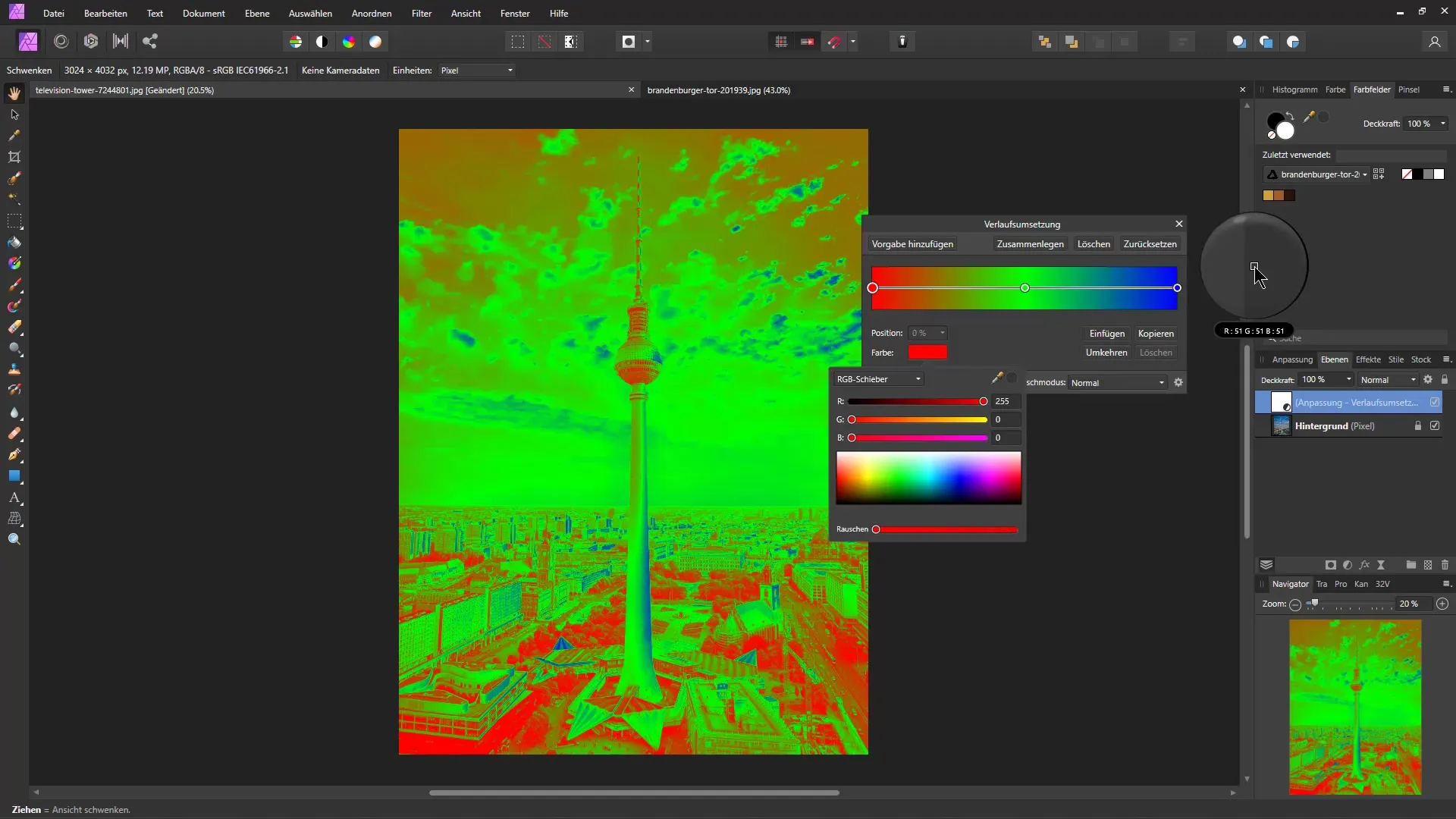
Perkėlę tamsesnes spalvas, pakartokite procesą vidutiniams ir šviesesniems atspalviams. Šiuos koregavimus galite atlikti norėdami patobulinti vaizdo spalvinį efektą.
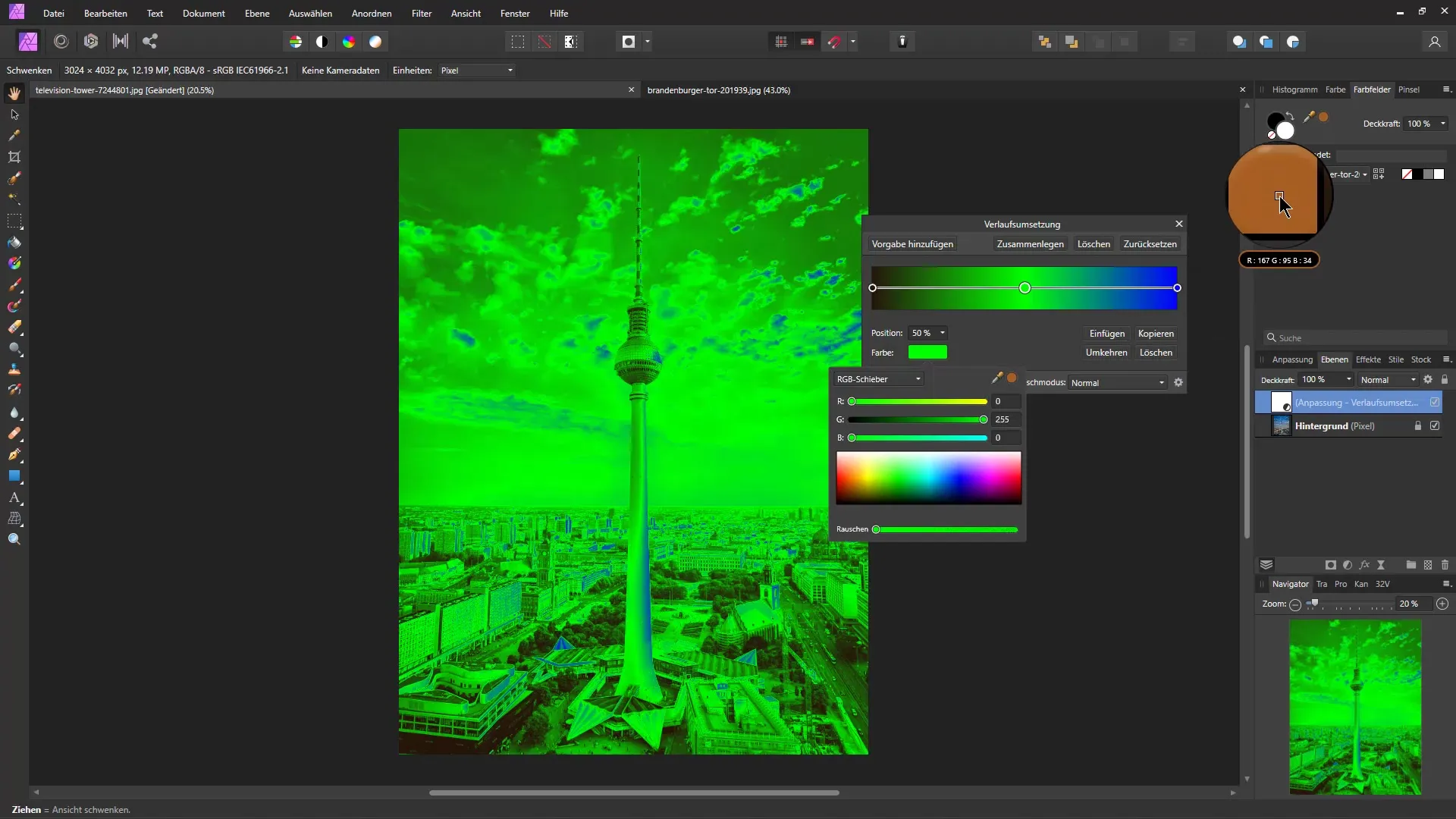
Baigę perkelti spalvas, galite reguliuoti maišymo režimą, kad optimizuotumėte spalvų efektą. Norėdami pamatyti efektą, tiesiog perbraukite pele per skirtingus maišymo režimus. Tokios parinktys kaip "Kopijuoti vienas į kitą" arba "Minkšta šviesa" dažnai duoda labai gerų rezultatų.
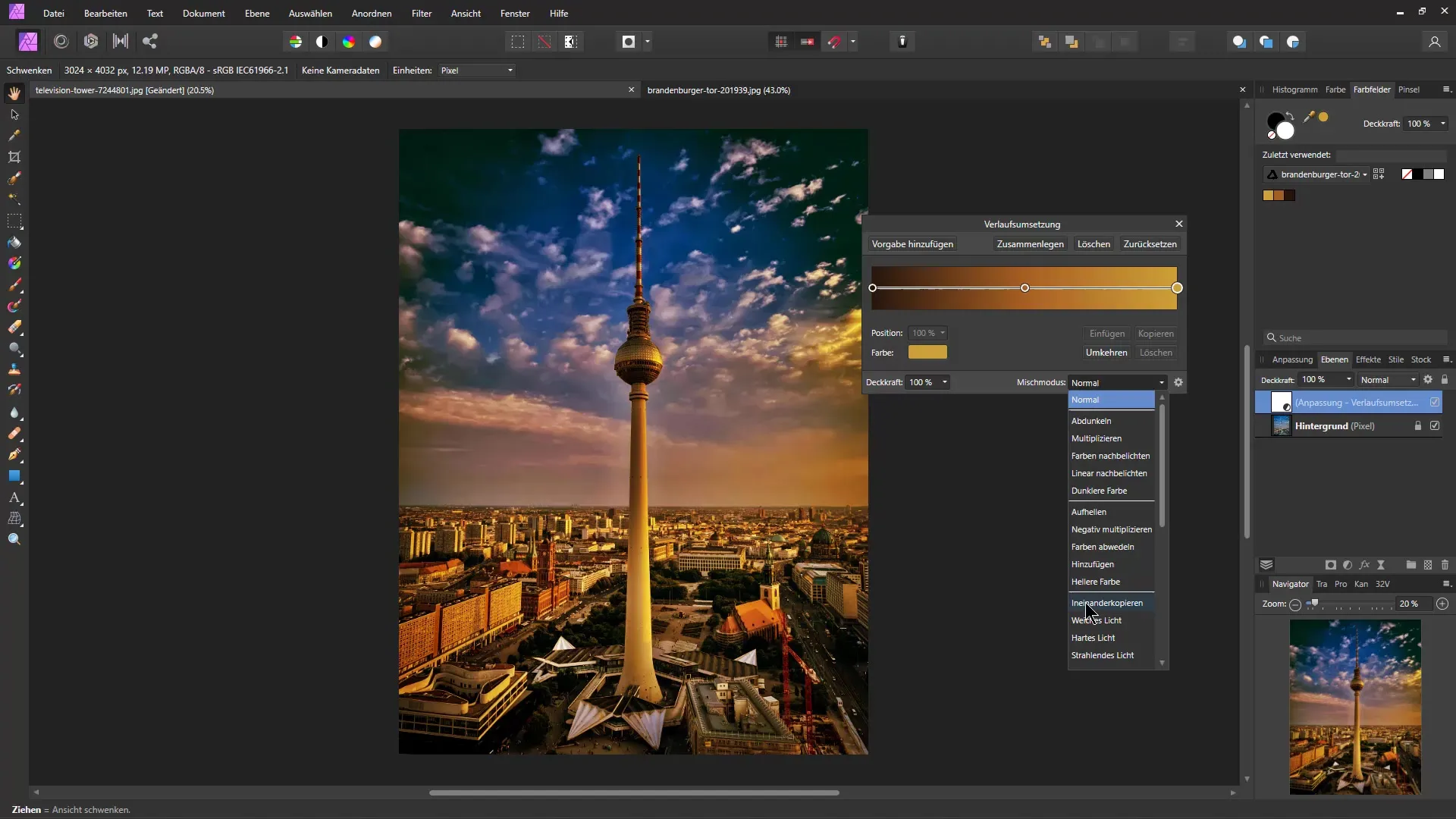
Jei dabartinis vaizdas jums dar nepatinka, galite koreguoti padėtį ar kitus parametrus dukart spustelėję koregavimo sluoksnį. Taip galite tiksliai pakoreguoti norimus spalvų tonus.
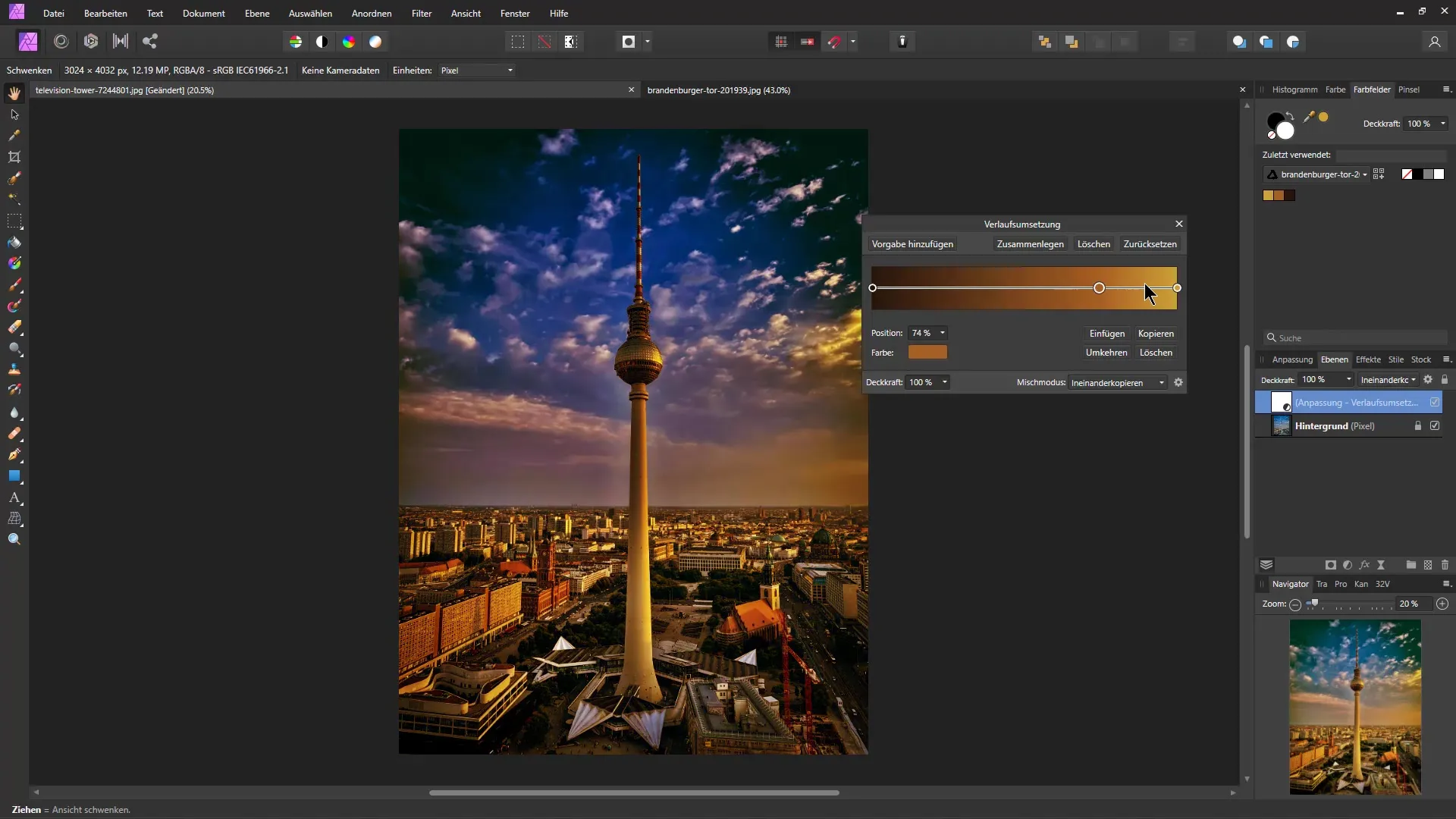
Taip pat galima imti spalvas tiesiai iš vaizdo, užuot jas naudojus iš paletės. Tai suteikia daugiau lankstumo ir gali padėti pasiekti unikalių rezultatų.
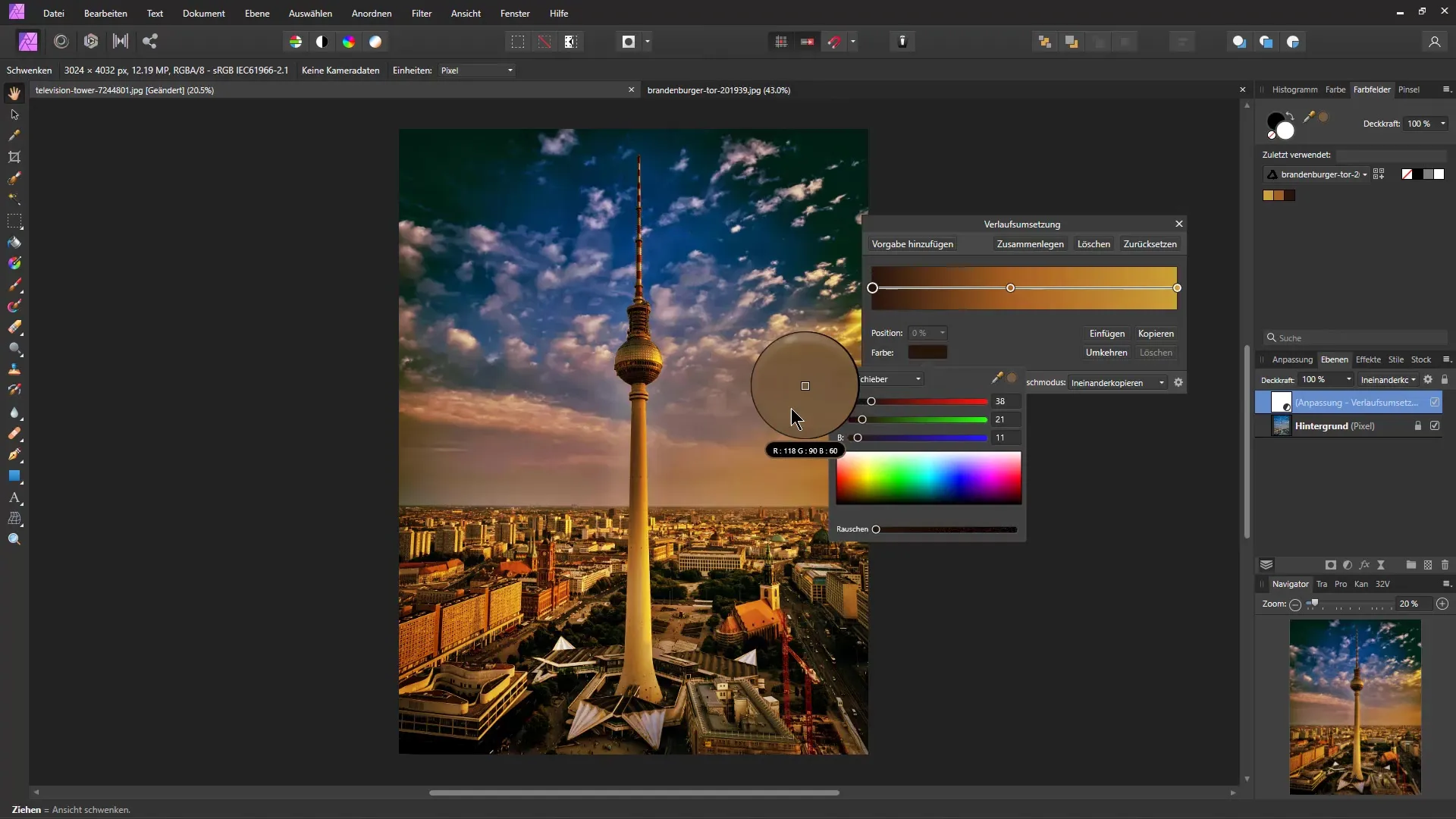
Taip pat būtinai sureguliuokite mišinio režimo intensyvumo diapazoną, kad pasiektumėte norimą efektą. Jei reikia, galite pridėti dar vieną koregavimo sluoksnį, kad dar labiau pagerintumėte vaizdą. Eksperimentuokite su įvairiais maišymo režimais ir spalvų pokyčiais. Galite sumažinti koregavimo sluoksnio nepermatomumą, kad sukurtumėte subtilius efektus ir dar labiau patobulintumėte spalvų išvaizdą. Atlikę visus šiuos veiksmus, galėsite lengvai perkelti vieno vaizdo išvaizdą į kitą. Tai gali labai patobulinti jūsų nuotraukų projektą ir suteikti jam daugiau tęstinumo.
Apibendrinimas
Norėdami perkelti vieno vaizdo spalvinę išvaizdą į kitą, naudokite spalvų pavyzdžius, kad sukurtumėte paletę, sureguliuokite maišymo režimą ir eksperimentuokite su spalvų intensyvumu, kad pasiektumėte geriausią rezultatą.
Dažniausiai užduodami klausimai
Kaip įsitikinti, kad pasirinkau tinkamas spalvas?Būtinai sukurkite paletę iš vaizdo ir pasirinkite norimą nuotaiką atitinkančias spalvas.
Ar galiu imti spalvas tiesiai iš atverto vaizdo?Taip, spalvas galite imti tiesiai iš vaizdo, užuot naudoję jas iš paletės.
Kaip galiu optimizuoti maišymo režimą?Pele braukite per skirtingus maišymo režimus ir stebėkite, kaip jie veikia spalvas, kad pasirinktumėte geriausią.


